教你解决win10专业版开机卡死的方法
最近有用户更新成win10专业版系统之后发现计算机经常出现开机卡死的情况,不知道怎么解决很是苦恼。可能有些网友也遇到了同样的情况,那么小编就来教大家关于解决win10专业版开机卡死的方法。
解决方法如下:
1、首先需要多重启几次,找到一次正常开机的机会。然后快捷键【Win】+【R】打开【运行】,输入【eventvwr.exe】回车进入。
2、在打开的【事件查看器】面板中,点击左侧的【Windows日志】,看到有【应用程序】、【安全】、【setup】、【系统】等,将这些大致查看以下,找到显示有【警告】或者【错误】的程序,记下这些程序的名字。
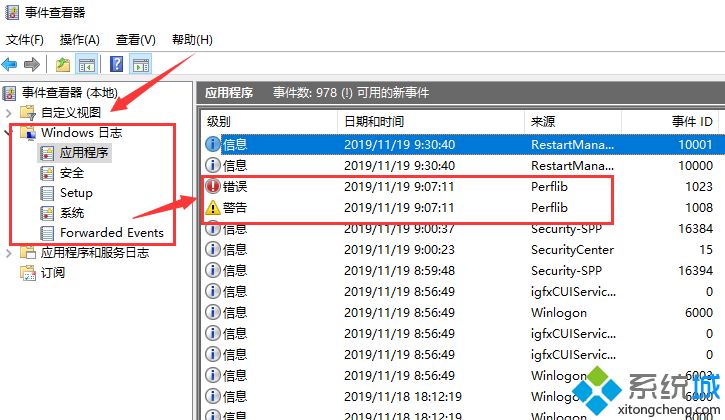
3、将那些出现【警告】或者【错误】的程序卸载删除。
两种删除方法:
A)控制面板里删除
1、在任务栏上的搜索框中,键入和打开【控制面板】。
2、选择【程序】>【程序和功能】 > 【卸载程序】。
3、右击要删除的程序,选择【卸载】,然后按照屏幕上的指示操作。
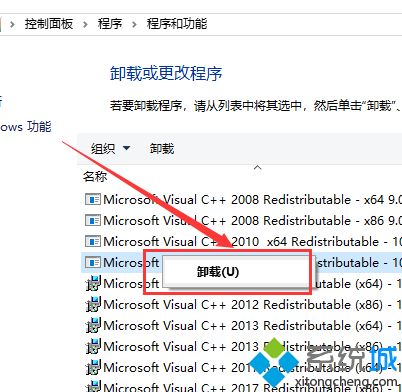
4、重启机器。
B)资源浏览器里手动删除
1、右键点击【开始】,打开【文件资源浏览器】
2、搜寻有关软件的关键字,手动删除残留档案
此外,也可以尝试自动系统扫描:
1、右键点击任务栏上的Windows图标,选择【Microsoft Powershell(管理员)】。
2、逐一输入以下指令:
Dism /Online /Cleanup-Image /CheckHealth
Dism /Online /Cleanup-Image /ScanHealth
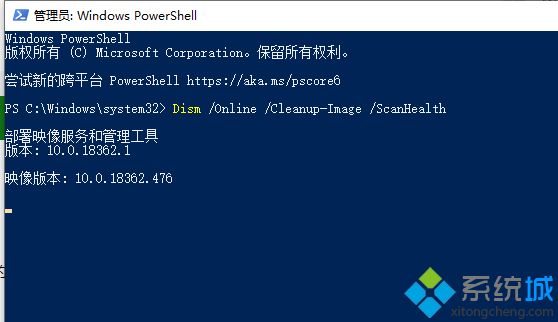
Dism /Online /Cleanup-Image /RestoreHealth
sfc /scannow
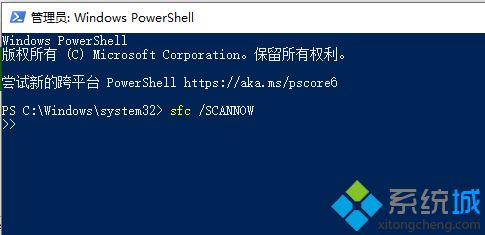
3、最后重启电脑。
4、 如果出现【有一些文件无法修复】的提示,重复步骤1-3几次。
上面给大家分享的就是关于解决win10专业版开机卡死的方法啦,有出现同样情况的可以按照上面的方法来解决哦。
相关教程:专业版开启nfs我告诉你msdn版权声明:以上内容作者已申请原创保护,未经允许不得转载,侵权必究!授权事宜、对本内容有异议或投诉,敬请联系网站管理员,我们将尽快回复您,谢谢合作!










